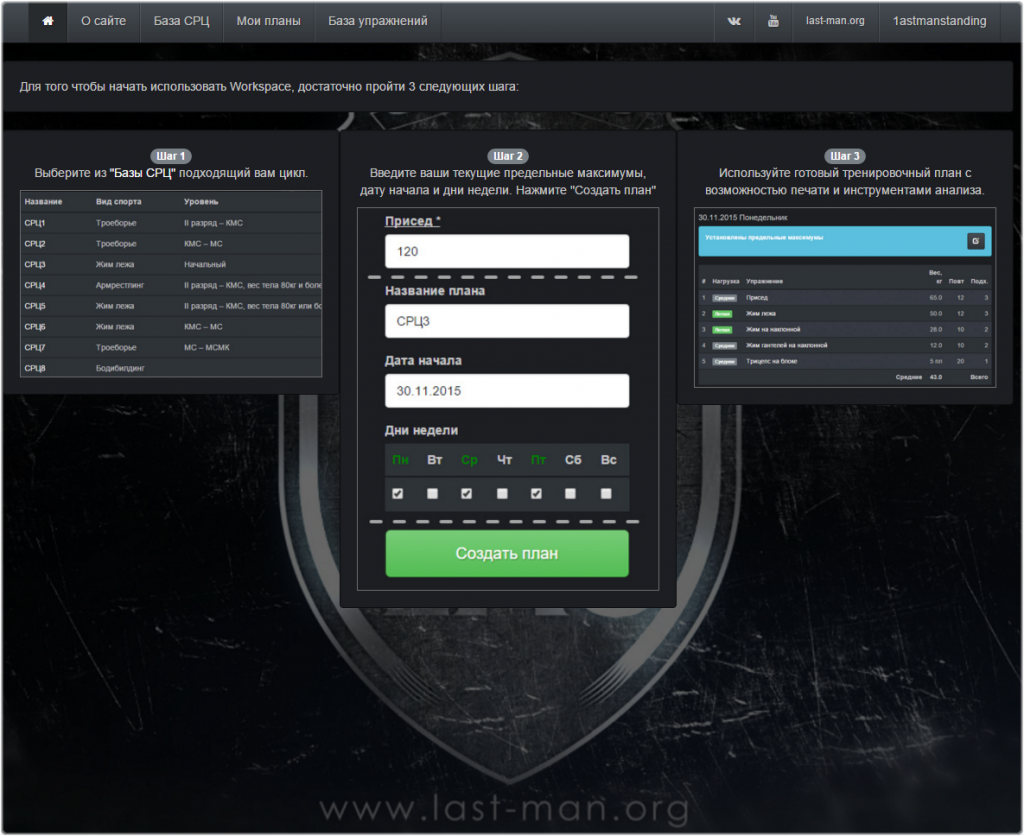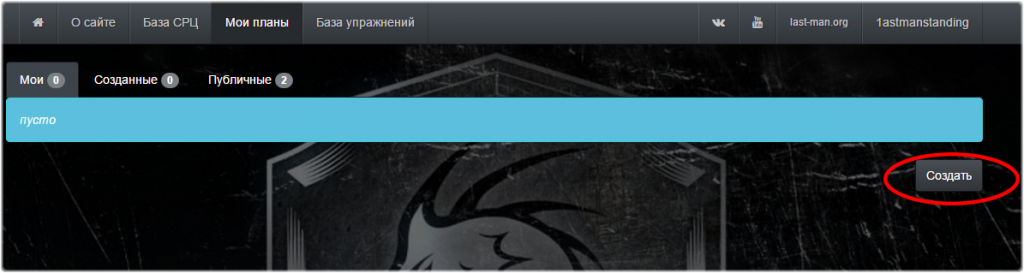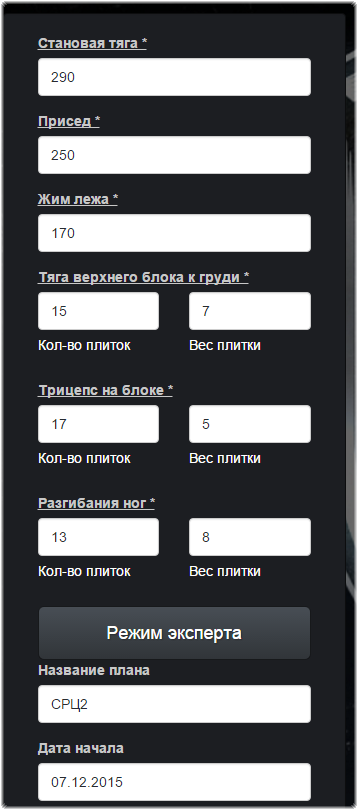LMS Workspace (Рабочая область) – эффективный и гибкий инструмент управления тренировочным процессом, позволяющий использовать готовые саморасчитывающиеся циклы. Рабочая область ориентирована прежде всего на программирование подготовительного процесса, хотя может использоваться и как тренировочный дневник с ограниченным функционалом. Возможность ведения полноценного тренировочного дневника будет реализована позднее в рамках дополнительных онлайн-сервисов.
LMS Workspace - видеоинструкция

Для того, чтобы начать пользование Рабочей областью необходимо перейти по ссылке plan.last-man.org или ws.last-man.org После перехода пользователю предлагается окно с заставкой, где можно выполнить вход через различные социальные сети. После выполнения входа пользователь оказывается непосредственно в Рабочей области.
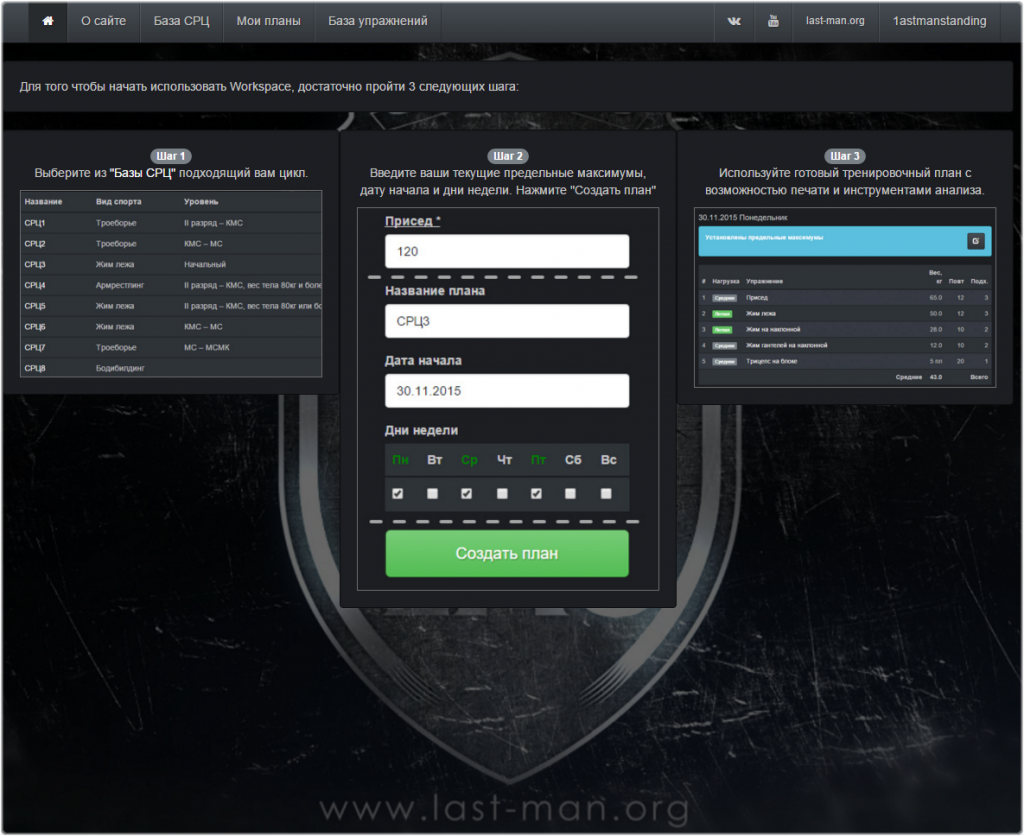
Рисунок 1. Главная страница рабочей области
Когда пользователь заходит первый раз, скрипт автоматически предлагает ему подсказку по началу работы с Workspace (рисунок 1). Здесь можно увидеть три простых шага: выбор СРЦ, редактирование максимумов и процента корректировки, работа по созданному плану. Для более подробного понимания структуры Рабочей области последовательно рассмотрим элементы меню.
Меню представляет из себя горизонтальную полосу серого (градиент) цвета в верху экрана. Первый значок меню переводит пользователя на домашнюю страницу. На домашней странице первоначально выводится подсказка, а далее отображается рабочая информация: текущие тренировочные занятия, аналитические данные и прочее. В разделе «О сайте» можно найти базовую информацию о WS и контактные данные. В разделе «База СРЦ» расположены все саморасчитывающиеся циклы и описание к ним – здесь можно начать работу по одному из СРЦ.
В разделе «Мои планы» можно вести учет созданных планов (в том числе СРЦ), а также можно использовать среду просто для ведения тренировочного учета. Для этого достаточно перейти в данный раздел и нажать на кнопку «Создать».
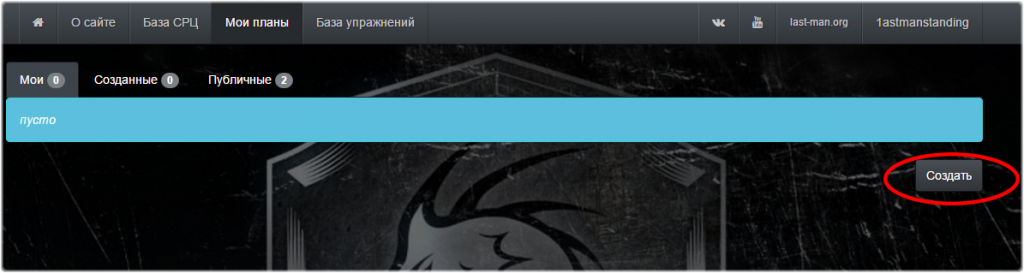
Рисунок 2. Раздел меню «Мои планы»
В разделе «База упражнений» представлена база всех упражнений, которые могут использоваться в саморасчитывающихся циклах или в пользовательских планах. На момент публикации статьи данная база не оформлена, однако во избежание путаницы и неверной интерпретации движений, информация будет введена в ближайшее время.
По правому краю в строке меню выравниваются следующие элементы: иконки доступа в группу LMS в социальной сети ВКонтакте, ссылка на канал YouTube, а также на сайт last-man.org. Правее ссылки на сайт расположен идентификатор пользователя – по щелчку можно осуществить выход из Рабочей области или другие действия с профилем.
Использование Рабочей области для создания индивидуального плана подготовки
Главная цель Рабочей области – предоставить пользователям инструменты автоматизации тренировочного процесса, однако она может также использоваться в качестве средства создания индивидуальных планов. Как уже упоминалось ранее, создание индивидуального плана можно осуществить, зайдя в раздел «Мои планы» и нажав на кнопку «Создать».
Далее можно придерживаться следующего алгоритма:
- Ввести название рабочего плана и дату его начала, после чего нажать кнопку «Создать»;
- На листе плана приступить к его созданию. Для этого нажать кнопку «Добавить тренировку» в необходимый день, после чего в открывшемся меню наполнить тренировку упражнениями и ввести значения нагрузки. По завершении нажать кнопку «Сохранить». Программа автоматические рассчитает количественные и качественные показатели нагрузки и выведет их в итоговых колонках в верху;
- После добавления всех тренировок микроцикла будут рассчитаны общие показатели для микроцикла;
- В панели меню (вверху) можно изменить набор показателей нагрузки, а также осуществить вывод графиков для наглядного отображения информации в динамике.
При создании тренировки следует обратить внимание на элементы управления содержимым (рисунок 3).

Рисунок 3. Элементы управления содержимым тренировки при ее добавлении
Для того, чтобы добавить упражнение, следует нажать значок «+» в левой части области тренировок. Далее осуществляется выбор характера нагрузки упражнения из выпадающего списка. После чего вводится название упражнения либо выбор из базы. Если упражнение добавляется первый раз, то нужно ввести значение предельного максимума. Если же предельный максимум уже указан, то корректировка осуществляется на панели в начале микроцикла («Установлены предельные максимумы») с помощью нажатия на соответствующий значок. Далее необходимо ввести относительные (процент) либо абсолютные (вес) значения интенсивности упражнения, а затем и рабочую раскладку. Для добавления шага сложной раскладки используется значок «+» в правой части области тренировок. Для удаления шага раскладки используется значок «x» в правой части области, а для удаления упражнения – в левой части. Если необходимо, вводятся название тренировки и заметки по тренировке.
Существует возможность вывода на печать, как отдельных тренировок, так и всего микроцикла. Для этого используется соответствующий значок либо в панели тренировки, либо в шапке микроцикла.
В разделе меню «Правка» панели меню можно изменить название плана, добавить имя спортсмена (в случае удаленного курирования), а также удалить план.
Использование Рабочей области для подготовки по саморасчитывающемуся циклу (СРЦ)
Рабочая область имеет полный функционал для эффективного прохождения СРЦ и предоставляет пользователю дружественный интерфейс наравне со всеми инструментами контроля и управления. Для того, чтобы начать работу, следует зайти в раздел меню «База СРЦ», после чего придерживаться следующего алгоритма:
- Выбрать СРЦ, исходя из своих целей, а также требований и условий цикла;
- На панели создания СРЦ экран разделяется на 2 области (рисунок 4): в левой области осуществляется правка входных параметров цикла, а в правой выдается сам СРЦ в режиме предпросмотра. Пользователю необходимо ввести предельные максимумы основных движений, указать название плана и дату начала, осуществить распределение тренировок по недельному циклу и ввести процент корректировки. После чего нажать на кнопку «Создать план»;
- Спустя некоторое время, необходимое для расчета цикла, пользователю будет представлен готовый цикл, по которому необходимо вести работу.
Для текущего управления СРЦ возможно использовать те же инструменты, как и при работе с индивидуальным планом, однако возможность внесения изменений в различные упражнения цикла отсутствует. Пользователю предлагается манипулировать лишь процентом корректировки и значениями максимумов, как это было ранее во всех подобных программах.
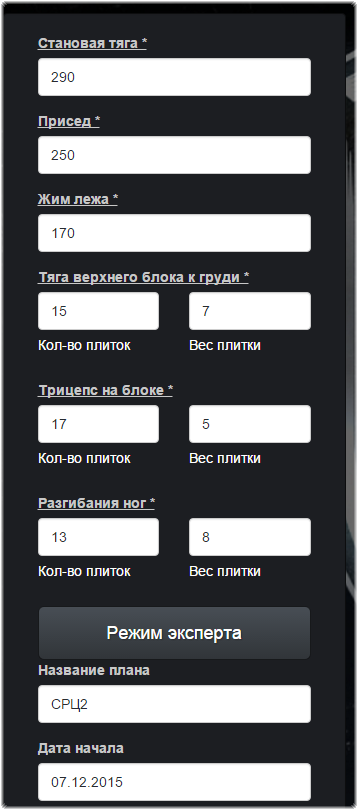
Рисунок 4. Панель создания СРЦ
При создании СРЦ максимумы во вспомогательных упражнениях рассчитываются на основании зависимостей вспомогательных упражнений (например, ПМ в жиме на наклонной равен 80% ПМа в жиме лежа), однако существует возможность вводить ПМы отдельно для каждого движения. Для этого на этапе создания СРЦ необходимо нажать на кнопку «Режим эксперта».
На панели меню при работе с СРЦ доступен тот же функционал, что и при работе с индивидуальным планом: присутствует просмотр графиков по значениям нагрузки, а также изменение вида с позиции добавления (удаления) отдельных параметров нагрузки. Можно распечатать себе циклы или вывести их в упрощенном виде на экран за счет использования инструментов печати при нажатии на соответствующую иконку.
При просмотре графиков, для того чтобы вернуться к экрану СРЦ, в правом углу панели меню необходимо нажать кнопку «План». Когда уже построены графики по показателям нагрузи можно оперативно переключиться на них, также за счет использования меню, нажав кнопку «Графики», но уже в правой области.
Workspace от LMS – это качественно новый этап деятельности сообщества, который призван дать максимально возможному количеству пользователей эффективные элементы планирования и управления тренировочным процессом. Наша задача – полностью автоматизировать тренировочный процесс, чтобы пользователи, лишенные возможности полноценно изучить теоретический материал, могли при минимуме усилий использовать результаты целостной системы LMS.